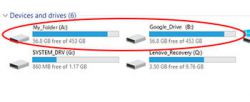UTTARANCHAL COMPUTER EDUCATION INSTITUTE
पिकासा वेब एलबम से कैसे अपलोड करें फोटो

आजकल वेबसाइटों में कई तरह के ऑप्शन एक प्लेटफार्म में मौजूद रहते हैं जैसे अगर आप कोई भी फोटो अपने पिकासा एलबम में अटैच करनी है तो उसे आप वहीं से फेसबुक, ट्विटर के अलावा कई दूसरी साइटों में भ शेयर कर सकते हैं। वैसे पिकासा में आप चाहें तो फोटो को एडिट भी कर सकते हैं। इसके लिए आपको अपने पीसी में सबसे पहले पिकासा सॉफ्टवेयर इंस्टॉल करना पड़ेगा।
स्टेप 1 सबसे पहले अपने गूगल एकाउंट में लॉग इन करें या फिर http://picasaweb.google.com में जाकर पिकासा अपने पीसी में डाउनलोड करें।
स्टेप 2 पिकासा डाउनलोड होने के बाद क्रिएट एलबम ऑप्शन में क्लिक करें
स्टेप 3 अपनी एलबम का नाम रखें और उसका एक डिस्क्रिप्शन भी लिखें।
स्टेप 4 अब पिकासा एलबम में नीचे की ओर दिए गए शेयर ऑप्शन में जाकर पब्लिक पर क्लिक करने के बाद सेव कर दें।
स्टेप 5 अब अपलोड फोटो में जाकर ब्राउजर ऑप्शन पर क्लिक कर दें।
स्टेप 6 और जितनी फोटो एलबम में अपलोड करनी है उन्हें सलेक्ट करके अपलोड कर दें।
स्टेप 7 अब आपकी पिकासा एलबम तैयार है।